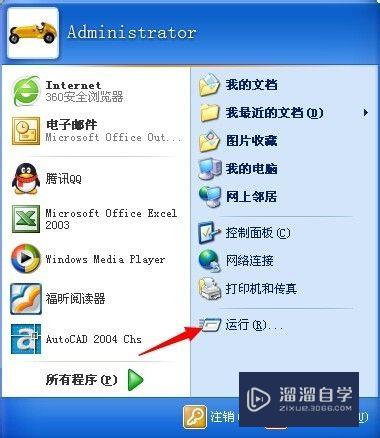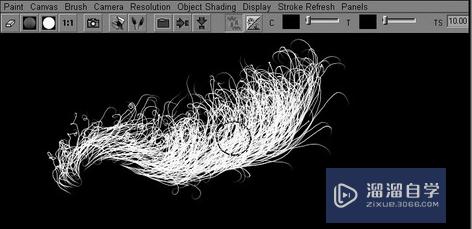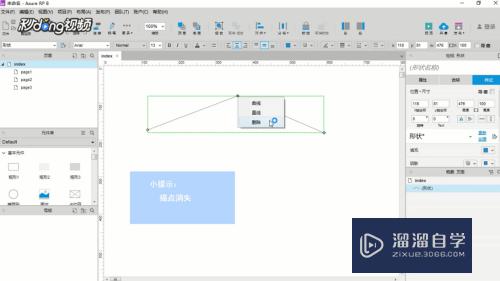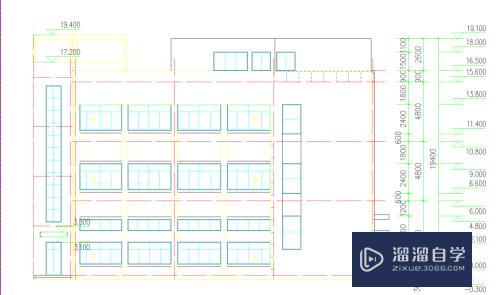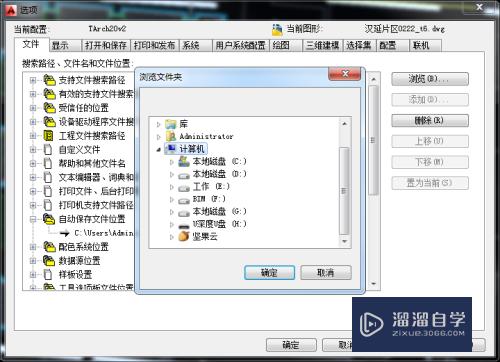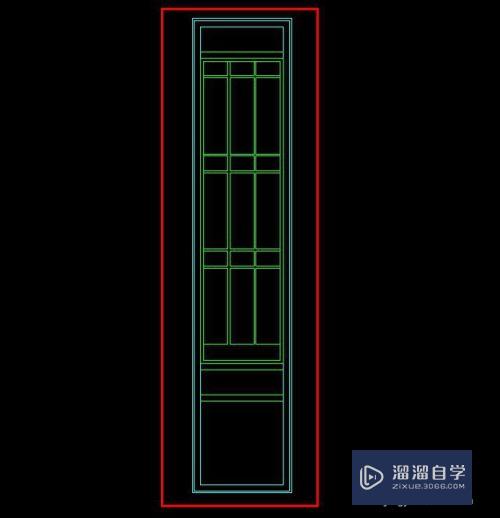怎样在Excel中让序号自动更新(怎样在excel中让序号自动更新数据)优质
怎样在Excel中让序号自动更新?相信很多小伙伴都对这个问题很感兴趣。那么具体怎么操作呢?下面小渲就给大家分享一下。在Excel中让序号自动更新的方法。希望能帮助到大家。
想学习更多的“Excel”教程吗?点击这里前往观看云渲染农场免费试听课程>>
工具/软件
硬件型号:联想ThinkPad P14s
系统版本:Windows7
所需软件:Excel2010
方法/步骤
第1步
打开excel文件。
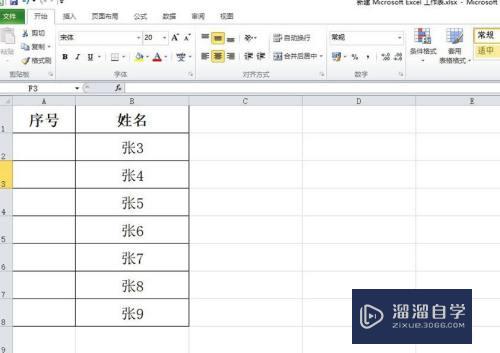
第2步
在A2单元格内输入=ROW()-1。
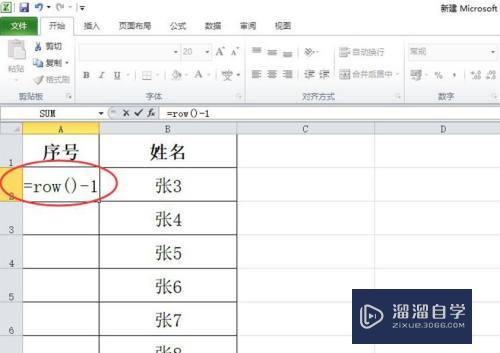
第3步
在键盘上按“Enter”。
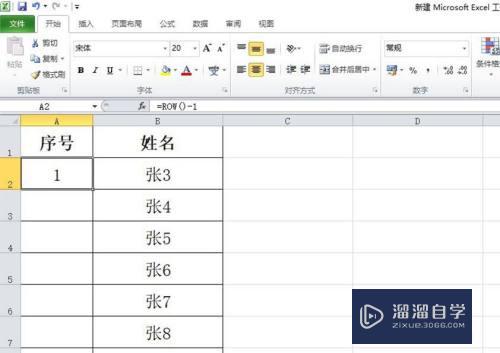
第4步
把鼠标放到A2单元格右下角。当鼠标变成“+”形状时。按住鼠标左键下拉。
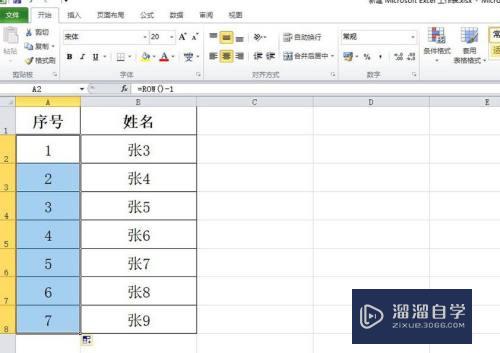
第5步
任意删除一行。序号自动更新排序。
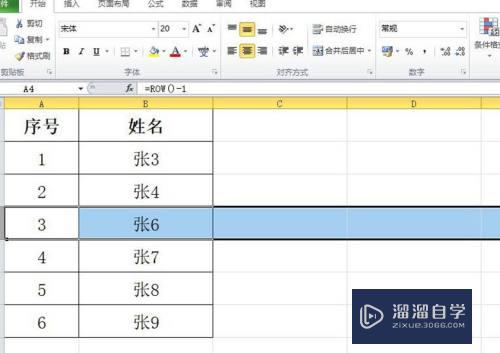
以上关于“怎样在Excel中让序号自动更新(怎样在excel中让序号自动更新数据)”的内容小渲今天就介绍到这里。希望这篇文章能够帮助到小伙伴们解决问题。如果觉得教程不详细的话。可以在本站搜索相关的教程学习哦!
更多精选教程文章推荐
以上是由资深渲染大师 小渲 整理编辑的,如果觉得对你有帮助,可以收藏或分享给身边的人
本文标题:怎样在Excel中让序号自动更新(怎样在excel中让序号自动更新数据)
本文地址:http://www.hszkedu.com/72727.html ,转载请注明来源:云渲染教程网
友情提示:本站内容均为网友发布,并不代表本站立场,如果本站的信息无意侵犯了您的版权,请联系我们及时处理,分享目的仅供大家学习与参考,不代表云渲染农场的立场!
本文地址:http://www.hszkedu.com/72727.html ,转载请注明来源:云渲染教程网
友情提示:本站内容均为网友发布,并不代表本站立场,如果本站的信息无意侵犯了您的版权,请联系我们及时处理,分享目的仅供大家学习与参考,不代表云渲染农场的立场!